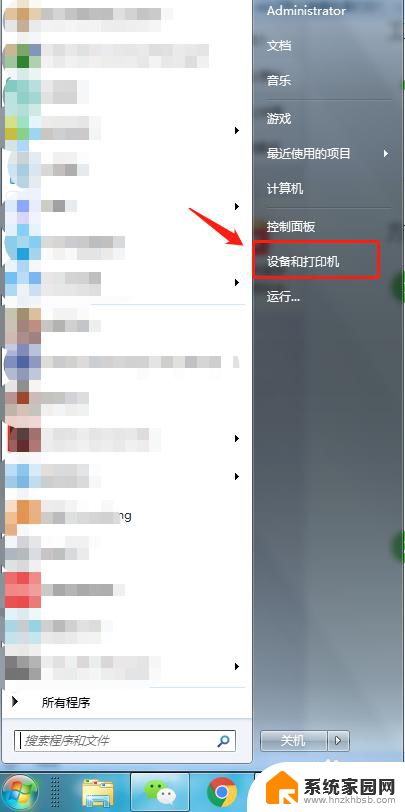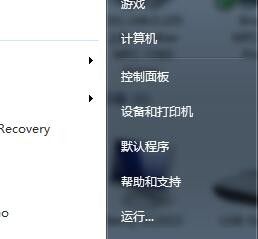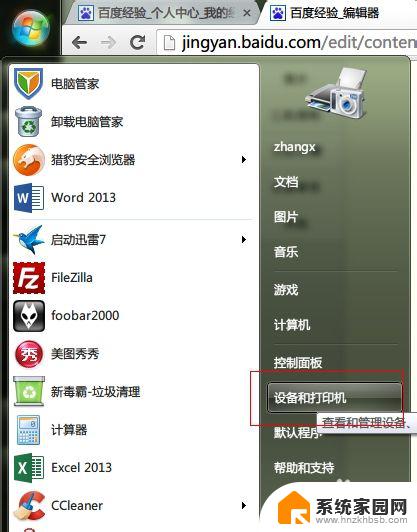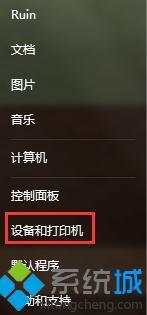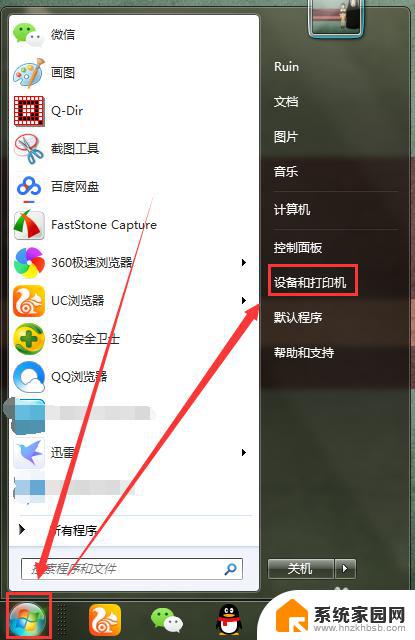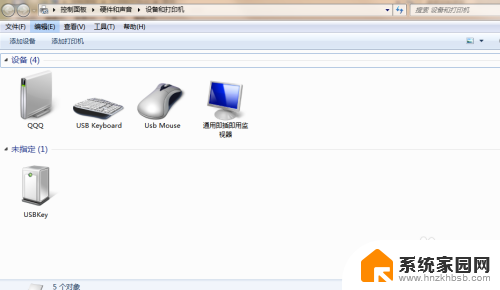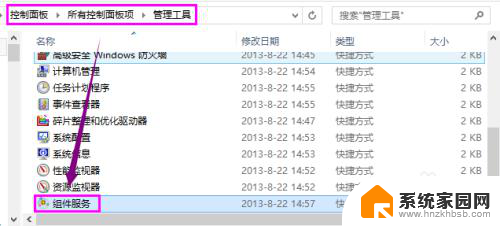win7关闭打印机服务 USB接口不能识别打印机怎么办
win7关闭打印机服务,在使用电脑的过程中,我们常常会遇到各种问题,例如在使用Win7操作系统时,关闭打印机服务后,可能会导致USB接口无法识别打印机的情况发生,这个问题给我们的工作和生活带来了一定的困扰。当我们遇到这种情况时,应该如何解决呢?本文将会为大家详细介绍解决此问题的方法和步骤。无论是对于工作需要还是个人需求,解决USB接口无法识别打印机的问题将会为我们带来更加便利和高效的打印体验。
操作方法:
1.考虑更换一条符合标准的正规USB线,并尽量不要使用USB扩展延长线。将数据线直接连接到电脑的后置USB口,保证供电充足,再进行测试。

2.在电脑‘开始’菜单选中设备和打印机,继续点选硬件和声音。
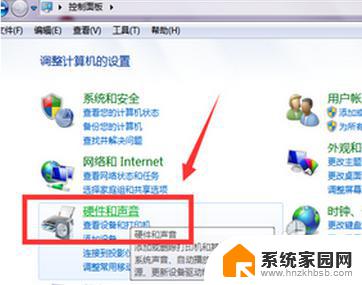
3.在硬件和声音界面选中设备和打印机,然后点击设备管理器标签页。
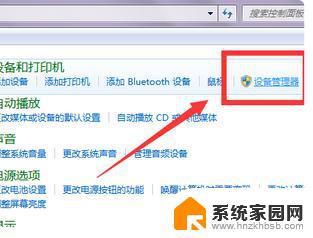
4.在弹出界面里选中通用串行总线控制器,展开“通用串行总线控制”列表。确保其中的USB端口驱动处于正常状态。否则就需要安装USB串口驱动。
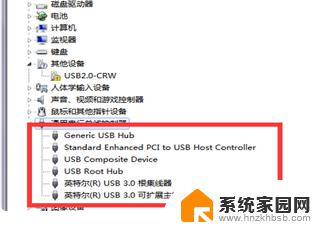
5.需要将USB打印机与电脑正常连接,安装打印机驱动程序。

6.安装完成后,进入计算机管理。在服务和应用程序选项下进入服务再查看并开启“Print Spooler”服务来解决打印机故障。
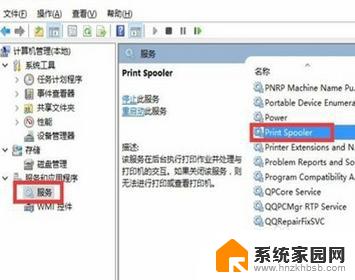
7.部分系统还需在设备列表中,找到并展开“通用串行总线控制器”。右键点击"USB2.0相关设备",并选择“禁用”,成功后即可禁用USB 2.0设备。
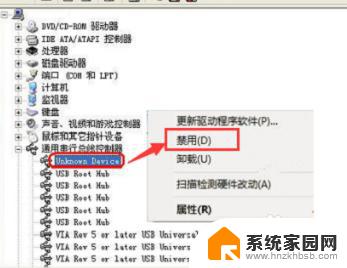
8.总结:
1.更换USB设备连接线。
2.进入设备管理器查看打印机驱动是否正常。
3.驱动正常安装后查看打印机服务是否启用。
4.部分系统需要禁用USB 2.0设备才可使打印机恢复正常。
以上就是win7关闭打印机服务的全部内容,如果您遇到了这种情况,可以按照小编的方法进行解决,希望本文能够帮助到您。